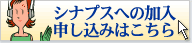不要なツールバーは削除しましょうか
まきです。こんにちは。今回はツールバーについてのお話です。「こんなの前からここにあったっけ?・・・・」あったような、なかったような。まるで前からそこにあったかのような顔をして鎮座しているツールバー。
「そこにいていいよ」と、許可した訳でもないのに勝手に居座るツールバー。我がPCのように傍若無人に振舞うツールバー。そんなツールバーに振り回されている人、いませんか?自分でインストールしたツールバーならまだしも、勝手に何かに紛れて入ってきた上に今までそこにいたかのように振舞うツールバーとの付き合い方についてお話します。
まずは、ご自分のブラウザ上部を確認してください。普段から使っているツールバー以外に「こんなの入れたっけ?」とか、「これ使ったことないな…」と思うツールバーがあれば、迷いなくそのツールバーはサヨナラをする対象です。ツールバーが複数ひしめきあっている状態は、見た目がゴチャゴチャするだけならまだしも、ブラウザの動作が重くなる一つの要素です。
見た目がゴチャゴチャだけでなく、ブラウザ動作が重くなっているに違いない!状態。
では、実際にサヨナラ(削除)する方法を代表的なツールバーでご説明します。
赤枠で囲まれている中に上から、「Yahooツールバー」「Googleツールバー」「楽天ツールバー」があります。
※クリックして拡大。
①「Yahooツールバー」の削除方法

1、Y!マーク横にある鉛筆マークのプルダウンをクリック→「Yahoo!ツールバーについて」→「Yahoo!ツールバーを削除」を選択します。
2、「ツールバーを削除」ボタンをクリックすると、確認メッセージが出るので「削除する」をクリック。
3、アンインストールを続行するには~というメッセージには 「はい」でOK!
②「Googleツールバー」の削除方法
1、Googleロゴの右端にある設定ボタンのプルダウンをクリック→「アンイントール」→「Googleツールバーのアンイントール」をクリック
これで、Googleは終了(意外と淡白ね・・・)
③「楽天ツールバー」の削除方法
1、楽天ロゴの右端にある太陽のような楽天マークのプルダウンをクリック→「アンインストール」をクリック
2、「本当に楽天ツールバーをアンイントールしますか?→「はい」をクリック
これで削除完了。
この3つのツールバーを削除した状態は・・・
あらスッキリ!元々インターネットエクスプローラーに検索窓はついてるので、正直これがあれば問題ありませんが、Googleはあったほうが、Yahooはあったほうが便利という方は必要に応じて残すもの、削除するものを選んでご利用ください。